电脑鼠标失去焦点怎么办 电脑鼠标失去焦点的解决方法
更新时间:2023-02-02 17:05:06作者:qin
最近有同学反映自己自使用电脑浏览网页的时候,想要使用键盘来控制页面的上下滑动,可是却没有反应,不知道是怎么回事,其实这很有可能是鼠标焦点丢失所导致的,遇到这种情况该如何解决呢?电脑鼠标失去焦点怎么办?下面就由小编为大家带来电脑鼠标失去焦点的解决方法。
具体方法如下:
1、使用快捷键“Win+R”打开“运行”,如下图所示:

2、在“运行”中输入“regedit”,如下图所示:
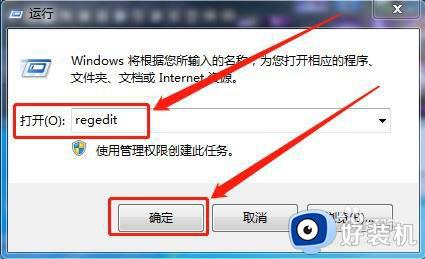
3、依次打开“HKEY_CURRENT_USER--Control Panel--Desktop”,如下图所示:
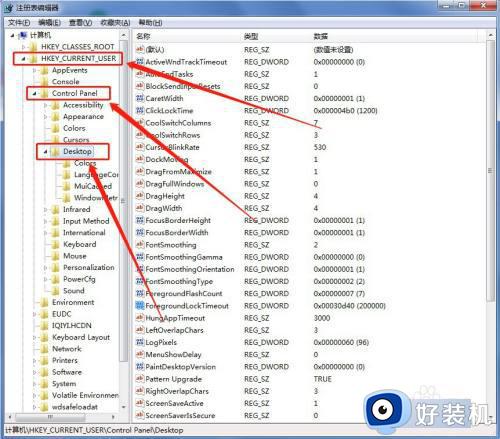
4、双击打开“ForegroundLockTimeout”,如下图所示:
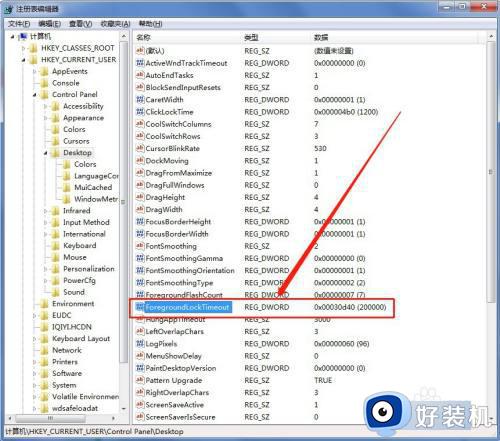
5、勾选“十进制”,将“数值数据改为200000”,如下图所示:
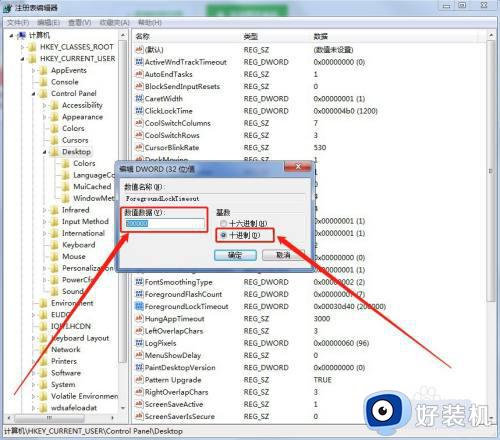
6、点击“确定”即可,如下图所示:
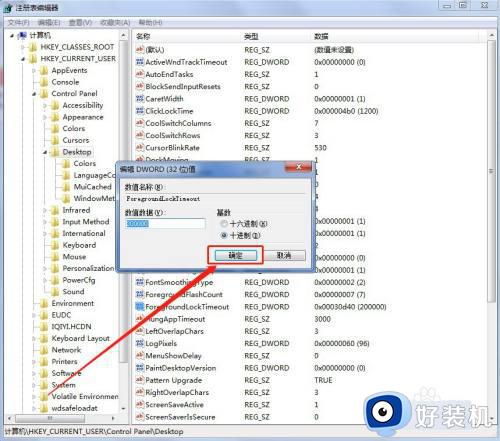
以上就是小编为您带来的关于电脑鼠标失去焦点的解决方法的全部内容,跟着上面的步骤一步步来进行操作吧,想要更过多资讯请关注好装机。
电脑鼠标失去焦点怎么办 电脑鼠标失去焦点的解决方法相关教程
- 鼠标箭头自己乱动是怎么回事 电脑鼠标失控自己乱点怎么解决
- wps鼠标点击闪一下就消失 wps鼠标点击后窗口闪烁一下就消失
- 鼠标一按左键桌面图标就消失了的解决方法
- 电脑鼠标失灵没反应怎么办 电脑鼠标失灵怎么解决
- 电脑鼠标发生间歇性失灵如何解决 电脑鼠标发生间歇性失灵两种解决方法
- 鼠标自动点击怎么回事 电脑鼠标自动点击的解决方法
- 鼠标右键失灵怎样修复 鼠标右键失灵一键修复方法
- 鼠标光标消失怎么办 电脑鼠标找不到光标如何处理
- 笔记本电脑鼠标键盘突然失灵怎么回事 笔记本键盘鼠标全部失灵如何处理
- 鼠标右键失灵怎么回事 电脑中鼠标右键失灵如何处理
- 电脑无法播放mp4视频怎么办 电脑播放不了mp4格式视频如何解决
- 电脑文件如何彻底删除干净 电脑怎样彻底删除文件
- 电脑文件如何传到手机上面 怎么将电脑上的文件传到手机
- 电脑嗡嗡响声音很大怎么办 音箱电流声怎么消除嗡嗡声
- 电脑我的世界怎么下载?我的世界电脑版下载教程
- 电脑无法打开网页但是网络能用怎么回事 电脑有网但是打不开网页如何解决
电脑常见问题推荐
- 1 b660支持多少内存频率 b660主板支持内存频率多少
- 2 alt+tab不能直接切换怎么办 Alt+Tab不能正常切换窗口如何解决
- 3 vep格式用什么播放器 vep格式视频文件用什么软件打开
- 4 cad2022安装激活教程 cad2022如何安装并激活
- 5 电脑蓝屏无法正常启动怎么恢复?电脑蓝屏不能正常启动如何解决
- 6 nvidia geforce exerience出错怎么办 英伟达geforce experience错误代码如何解决
- 7 电脑为什么会自动安装一些垃圾软件 如何防止电脑自动安装流氓软件
- 8 creo3.0安装教程 creo3.0如何安装
- 9 cad左键选择不是矩形怎么办 CAD选择框不是矩形的解决方法
- 10 spooler服务自动关闭怎么办 Print Spooler服务总是自动停止如何处理
